现在是网络普及的时代,无论是工作还是生活,都需要网络的支持。但有时候我们会遇到网络已连接但无法上网的问题,让人十分头疼。本文将为大家介绍如何快速排除网络故障,让大家可以享受流畅的上网体验。

检查网络连接状态
要想解决网络已连接但无法上网的问题,首先需要检查网络连接状态。我们可以通过点击电脑屏幕右下角的网络图标来查看是否已连接网络。
检查网络线路是否正常
如果网络已连接但无法上网,那么可能是因为网络线路出现了故障。此时我们需要检查网络线路是否正常连接,可以尝试重新插拔一下网线。
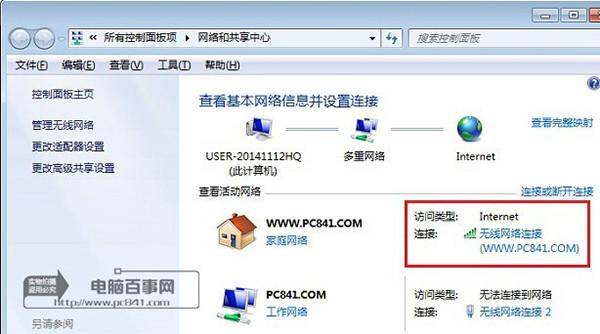
检查路由器是否正常工作
如果网络线路正常,那么就需要检查路由器是否正常工作。我们可以尝试重新启动一下路由器,看看是否可以解决问题。
检查IP地址设置
如果仍然无法上网,那么可能是IP地址设置出现了问题。我们可以在电脑中打开“命令提示符”,输入“ipconfig”命令来查看当前IP地址的设置情况。
检查DNS服务器设置
除了IP地址设置外,DNS服务器设置也可能会导致网络无法连接。我们可以在电脑中打开“控制面板”,进入“网络和共享中心”,点击“更改适配器设置”,找到当前连接的网络适配器,右键点击“属性”,在“Internet协议版本4(TCP/IPv4)”选项卡中查看DNS服务器设置是否正确。

清除浏览器缓存
有时候我们可能会遇到浏览器无法访问某些网站的问题,此时可以尝试清除一下浏览器缓存,重新打开浏览器尝试访问。
重置网络设置
如果以上方法都无法解决问题,那么可以尝试重置网络设置。我们可以在电脑中打开“命令提示符”,输入“netshwinsockreset”命令来重置网络设置。
安装最新驱动程序
如果网络仍然无法连接,那么就需要检查网卡驱动程序是否正常工作。我们可以在设备管理器中找到网卡驱动程序,右键点击“更新驱动程序”,选择“自动搜索更新驱动程序”。
关闭防火墙或安全软件
有时候防火墙或安全软件可能会误判某些网站为不安全网站,导致无法访问。此时我们可以尝试关闭防火墙或安全软件,再尝试访问一下网站。
检查网站是否被屏蔽
有时候某些网站可能被屏蔽,导致无法访问。此时我们可以尝试使用代理服务器或者VPN来访问网站。
检查网络带宽
如果网络连接速度较慢,那么可能是网络带宽不足导致。我们可以在电脑中打开“任务管理器”,查看网络连接的使用情况,如果网络连接使用率较高,那么就可能是带宽不足导致的。
更换网络设备
如果以上方法都无法解决问题,那么就需要考虑更换网络设备了。我们可以尝试更换路由器、网卡等设备,看看是否可以解决问题。
联系运营商客服
如果以上方法都无法解决问题,那么可能是网络运营商的问题。此时我们可以联系运营商客服,进行故障排查和处理。
定期检查网络设备
为了避免出现网络故障,我们需要定期检查网络设备,及时发现并解决问题,保证网络畅通。
网络已连接但无法上网是一种常见的网络故障,我们需要采取合适的方法进行排查和解决。通过检查网络连接状态、网络线路、路由器、IP地址和DNS服务器设置等问题,可以快速定位故障原因,让我们享受流畅的上网体验。




